در این مقاله با ۲۰ ترفند جالب و پنهان macOS آشنا میشوید که بهرهوری شما را افزایش میدهند.
۱. استفاده از Quick Look برای پیشنمایش سریع فایلها
فایلها را انتخاب کرده و دکمه Space را بزنید تا پیشنمایش آن را بدون باز کردن ببینید.
۲. فعالسازی قابلیت Tap to Click
از مسیر System Settings > Trackpad میتوانید ضربهزدن بهجای کلیک را فعال کنید.
۳. Drag & Drop سریع متن یا تصویر بین اپها
بهراحتی میتوانید متن یا تصویر را از یک اپلیکیشن گرفته و به دیگری بکشید و رها کنید.
۴. جستجوی مستقیم در وب از Spotlight
عبارت مورد نظر را در Spotlight تایپ کنید و نتیجهی مستقیم گوگل را ببینید.
۵. تغییر پوشه پیشفرض در Finder
Finder را باز کنید > از منوی بالا Settings > مسیر دلخواه را برای نمایش اولیه انتخاب کنید.
۶. اسکرینشات با گزینههای پیشرفته
با فشردن Cmd + Shift + 5 یک منوی پیشرفته اسکرینشات ظاهر میشود.
۷. Split View برای اجرای همزمان دو اپلیکیشن در یک صفحه
روی دکمه سبز بالای پنجره کلیک کرده و یکی از حالتهای Split را انتخاب کنید.
۸. تنظیمات دستی Focus Mode برای جلوگیری از مزاحمت
از منوی Control Center گزینه Focus را انتخاب و زمان و شرایطش را شخصیسازی کنید.
۹. قفل سریع صفحه نمایش با Shortcut
با فشردن Ctrl + Cmd + Q صفحه را فوراً قفل کنید.
۱۰. Pin کردن اپلیکیشنها به Dock
اپلیکیشن را بکشید و در Dock رها کنید. برای حذف، روی آن کلیک راست و “Remove from Dock” را بزنید.
۱۱. استفاده از Preview برای ویرایش PDF
فایل PDF را در Preview باز کرده و ابزار Markup را فعال کنید.
۱۲. جابجایی فایلها با Cut و Paste (Command + Option + V)
بعد از Copy کردن فایل، بهجای Paste معمولی از Cmd + Option + V برای انتقال استفاده کنید.
۱۳. پنهانسازی یا نمایش سریع Dock
از مسیر System Settings > Dock & Menu Bar گزینه Auto Hide را فعال کنید.
۱۴. باز کردن پوشه Library پنهانشده
در Finder کلید Option را نگه دارید و از منوی Go گزینه Library را انتخاب کنید.
۱۵. ایجاد رمز عبور برای پوشه با Disk Utility
با Disk Utility یک Image File رمزدار از پوشه ایجاد کنید تا دسترسی محدود شود.
۱۶. اجرای دستورهای خودکار با Automator
برنامه Automator را باز کرده و Workflow اختصاصی برای کارهای تکراری بسازید.
۱۷. کنترل صدا و روشنایی دقیق با Option + Shift
با نگهداشتن Option + Shift هنگام تغییر Volume یا Brightness، دقت تنظیم بیشتر میشود.
۱۸. نمایش زمان باقیمانده باتری با Alt کلیک روی آیکون باتری
در نوار بالا، Alt را نگه دارید و روی آیکون باتری کلیک کنید تا جزئیات بیشتری ببینید.
۱۹. ارسال سریع فایلها با AirDrop
در Finder یا Share Menu، AirDrop را انتخاب کرده و فایل را برای دستگاه نزدیک ارسال کنید.
۲۰. پاک کردن دقیق اپلیکیشنها با AppCleaner (نرمافزار جانبی)
برای حذف کامل اپلیکیشنها از این ابزار رایگان استفاده کنید که فایلهای پنهان را هم پاک میکند.
جمعبندی
سیستمعامل macOS قابلیتهای پنهان زیادی دارد که با شناخت آنها میتوانید تجربهی سریعتر، هوشمندتر و کارآمدتری از کار با مکبوک داشته باشید. اگر ترفند خاصی را میشناسید که در این لیست نبوده، در بخش دیدگاهها با ما و دیگر کاربران به اشتراک بگذارید.